Apple II bio je jedan od najpopularnijih Appleovih domaračunalni sustav. Prodavala se vrlo dobro, a kao rezultat prodaje postala je uzbudljiva platforma za računalne igre. Mnogo, mnogo vrsta videoigara objavljeno je na platformi tijekom njezinog životnog vijeka.
2019. ako vas svrbi, isprobajteneke od starih Apple II igara, imate jednu opciju: LinApple Apple II emulator. Emulator LinApple Apple II impresivan je emulator za Linux platformu koji omogućava korisnicima da učitaju ROM i uživaju u Apple II iskustvu.
Instaliranje LinApple-a
Za najveći dio, LinApple emulator nepostoje na bilo kojem sustavu pakiranja distribucije Linuxa. To znači da se program mora sastaviti iz izvora. U ovom ćemo odjeljku istražiti kako dobiti vaše najnovije izvorne kodove za LinApple, instalirati ovisnosti i sastaviti sve kako bi se moglo koristiti.
Da biste dobili sastavljanje najnovijeg koda LinApple, otvorite prozor terminala pritiskom Ctrl + Alt + T ili Ctrl + Shift + T, Zatim slijedite upute naredbenog retka koje odgovaraju vašem Linux operativnom sustavu.
Bilješka: izvorni kôd emulatora LinApple može se sastaviti na svakoj Linux distribuciji vani, a ne samo na onoj koju pokrivamo. U skladu s tim, programer posebno ne navodi sve biblioteke ovisnosti, samo neke. Dakle, to ćete morati sami pogledati.
Instaliranje ovisnosti
Prvi korak u postupku instalacije zaemulator LinApple instalira razne ovisnosti koje izvorni kôd treba uspješno izgraditi. Odaberite operativni sustav koji koristite u nastavku i kopirajte naredbu u terminalnu sesiju da biste brzo instalirali različite ovisnosti.
Ubuntu
sudo apt git libzip-dev libsdl1.2-dev libcurl4-openssl-dev zlib1g-devDebian
sudo apt-get git libzip-dev libsdl1.2-dev libcurl4-openssl-dev zlib1g-devArch Linux
U Arch Linuxu nema potrebe za instaliranjem ovisnosti na svoj način. Umjesto toga, pomoću AUR-a možete automatski ugrabiti kod, ovisnosti i sastaviti sve bez ikakvih problema.
Za početak koristite Pac Man naredba za instaliranje paketa Base-devel i Git na vaše računalo Linux Linux.
sudo pacman -S git base-devel
Nakon što su Git i Base-devel instalirani, vrijeme je za korištenje git klon naredba za preuzimanje pomoćnika Trizen AUR. Pomoću ovog alata možete brzo učitati sve datoteke ovisnosti bez ikakve dosadnosti.
git clone https://github.com/trizen/trizen cd trizen
makepkg -sri
Pomoću Trizen AUR pomagača na vašem Linux računalu instalirajte LinApple na Arch.
trizen -S linapple
Fedora
Fedora Linux ima na raspolaganju paket za LinAppleu spremištu softvera RPM Sphere. Međutim, ova verzija programa ne radi dobro. Ponekad se ruši, pa je najbolje samo instalirati datoteke ovisnosti i graditi iz izvora.
Napomena: ako ne možete izgraditi LinApple na Fedori, slobodno isprobajte RPM Sphere paket, iako on možda neće raditi. Alternativno, umjesto toga koristite distribuciju poput Ubuntu.
sudo dnf install git libzip-devel SDL-devel libcurl-devel gcc-c++
OpenSUSE
sudo zypper install sudo git libzip-devel libSDL-devel libcurl-devel gcc-c++
Preuzmite izvorni kod
Uz ovisnosti instalirane na vašem Linux sustavu, sada možemo koristiti alat Git za kloniranje najnovijeg izdanja izvornog koda. Otvorite prozor terminala i koristite git klon da zgrabite kod.
git clone https://github.com/linappleii/linapple.git
Nakon preuzimanja koristite CD naredba za pomicanje u mapu kodova.
cd linapple/
Izgradite LinApple za Linux
Kompiranje izvornog koda za LinApple započinje pokretanjem napraviti naredba. U terminalu pokrenite:
make
Ako želite i brže sastaviti kôd, pokrenite napraviti naredba protiv svih jezgara na vašem Linux računalu, sa:
make -j$(nproc)
Kad je kompilacija gotova, instalirajte program na svoje Linux računalo koristeći napraviti instalaciju naredba.
sudo make install
Koristeći LinApple
LinApple može učitati ROM / Disk sliku izravno iz naredbenog retka zahvaljujući jednostavnoj upotrebi strukture naredbenog retka. Za učitavanje ROM slike u prvi pogon, upotrijebite „D1”, Na primjer:
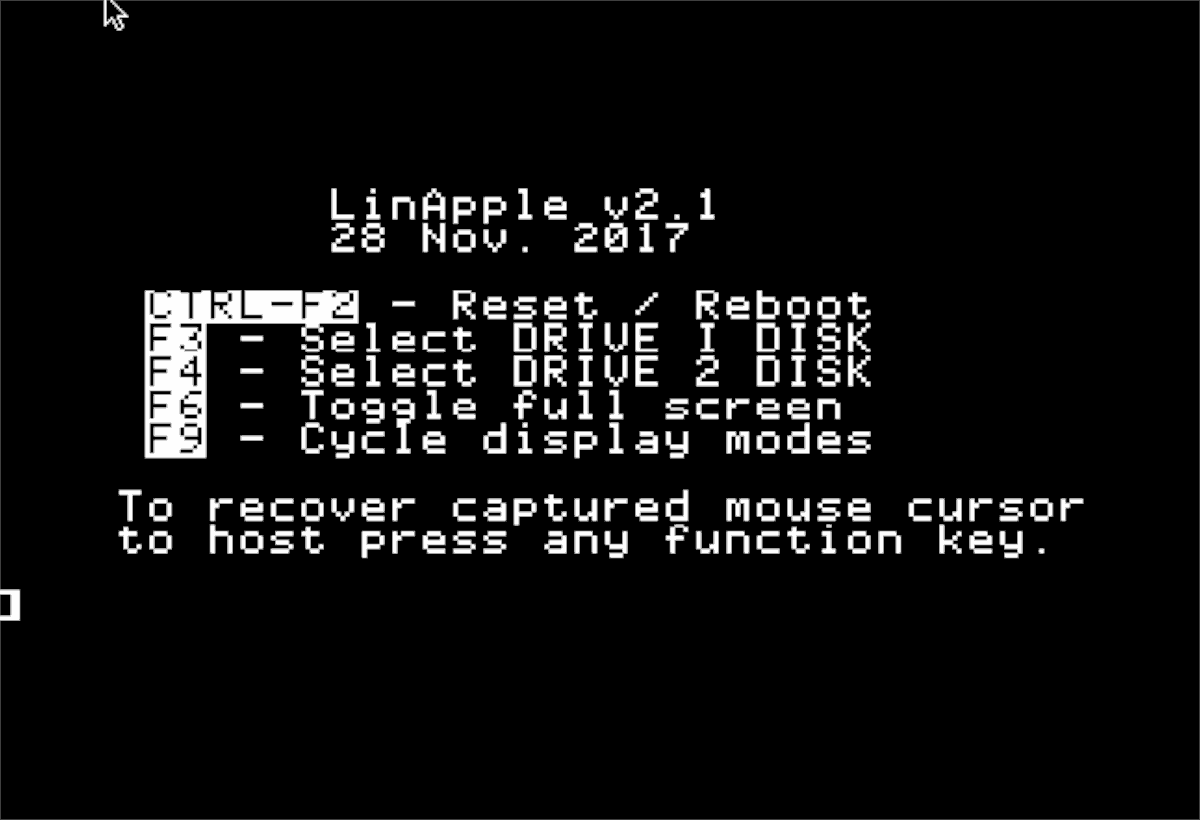
linapple -d1 /path/to/disk/image -f -autoboot
Da biste umetnuli ROM u drugi utor, upotrijebite "d2".
linapple -d2 /path/to/disk/image -f -autoboot
prečaci
Emulator LinApple djeluje s prečacima na tipkovnici. Evo nekoliko važnih koje će vam pomoći tijekom emulacije.
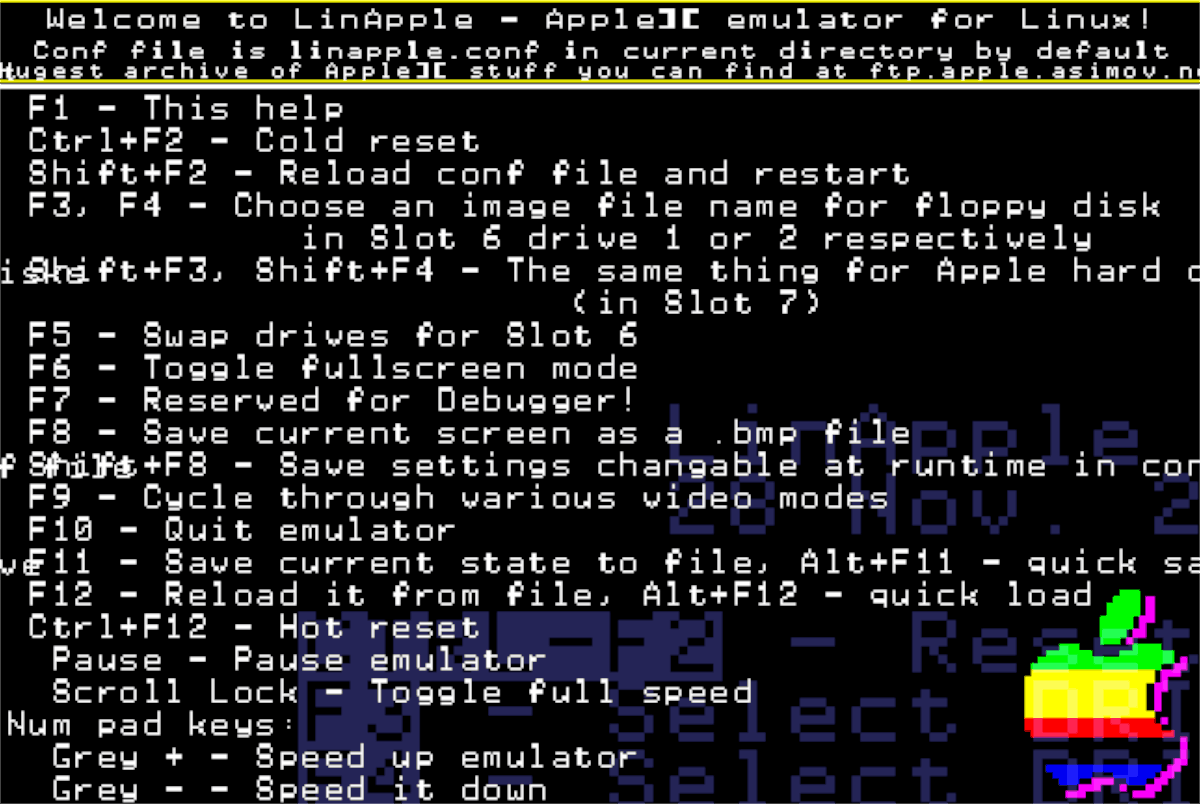
- F1: prikazuje zaslon pomoći i podatke o pojedinostima koje će korisniku pomoći da bolje razumije LinApple, njegove funkcije itd.
- Ctrl + F2: ponovno pokreće emulator i okreće ga natrag.
- Shift + F2: ponovno učitava vašu konfiguracijsku datoteku za LinApple i ponovno pokreće emulator.
- F3: učitajte sliku diska s Diska 1.
- F4: učitajte sliku diska s Diska 2.
- F6: Način rada preko cijelog zaslona.
- F8: napravite snimku zaslona.
- F9: sortiranje kroz različite video načine.
- F10: učitavanje snimke stanja spremanja.
- F11: spremite snimku.
Prečaci koji su gore na popisu su onimorat ćete zapamtiti da biste imali ugodno iskustvo s LinApple emulatorom na vašem Linux računalu. Međutim, one nisu jedine. Za više informacija o prečacima kliknite ovdje.













komentari